excel表格中每一行中查找出某指定的数值.
Excel一行单元格中有文字也有数字将数字提取出来自动求和的方法
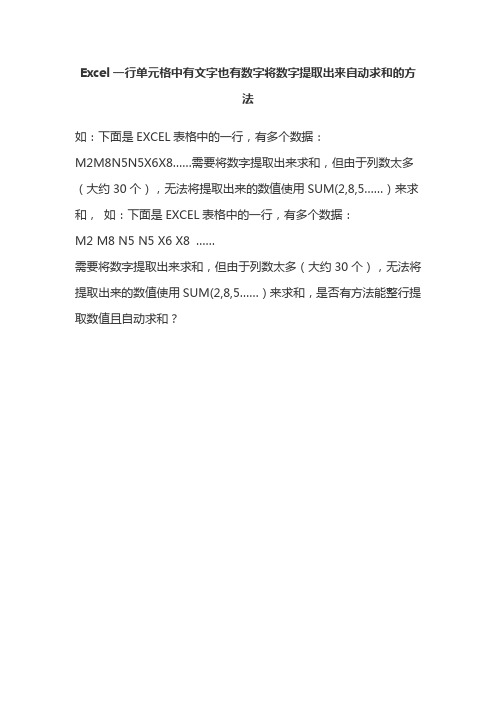
Excel一行单元格中有文字也有数字将数字提取出来自动求和的方法如:下面是EXCEL表格中的一行,有多个数据:M2M8N5N5X6X8……需要将数字提取出来求和,但由于列数太多(大约30个),无法将提取出来的数值使用SUM(2,8,5……)来求和,如:下面是EXCEL表格中的一行,有多个数据:M2 M8 N5 N5 X6 X8 ……需要将数字提取出来求和,但由于列数太多(大约30个),无法将提取出来的数值使用SUM(2,8,5……)来求和,是否有方法能整行提取数值且自动求和?解决方法1:例如数据放在B列的B1至B30区域里面,1、在C1中输入=IF(ISNUMBER(B1),B1,"")这样就会把数字筛选出来,文本单元格变成空单元格,2、向下填充C1至C30,3、在其他单元格用=sum (C1:C30)求和。
即可假设数据在A1单元格:如果文字在前,B1=left(A1,len b(A1)-len(A1))可得文字,C1=right (A1,2*LEN(A1)-LENB(A1))可得数字;如果数字在前,B1=right(A1,lenb(A1)-len(A1))可得文字,C1=left (A1,2*LEN(A1)-LENB(A1))可得数字。
B1=LEFT(A1,FIND(C1,A1)-1)C1=LOOKUP(9^9,--MID(A1,MIN(FIND({1,2,3,4,5,6,7,8,9,0},A1& 5^19)),ROW(1:99)))D1=SUBSTITUTE(A1,B1&C1,)实例:在EXCEL中,一行中每个单元格有数字和文字组合,求和?如图,数据在B2:D2中,在B3得到3个月的总数量:B3=-SUM(-TRIM(LEFT(SUBSTITUTE(B2:D2,"/", REPT("",15)),15)))同时按Ctrl+Shift+Enter三键输入数组公式把“/”替换为15个空格,然后取前15个字符,以保证取到是前面的数字加上一些空格(15-数字个数)。
excel表格内查找数据的方法

excel表格内查找数据的方法
Excel中经常需要使用到查找功能查找数据,查找功能具体该如何使用呢?接下来是店铺为大家带来的excel表格内查找数据的方法,供大家参考。
excel表格内查找数据的方法:
查找数据步骤1:首先选择一排您想筛选的数据,比如一般都是第一行标题行,菜单栏--开始菜单下的“自动筛选”》自动筛选,之后就会出现标题
查找数据步骤2:可以点下三角型标符,然后再里面找,把全选的√去掉哦,然后再选择哦,不过这种方式一但数据多时,就看的眼花。
(大海里找)
查找数据步骤3:还有一种就是自定义查找,这种主要是针对记忆模糊,不是很清楚整个信息的,同时还能把同类的信息查出来(有些朋友本身就想找同类的) 去掉全选都行,
查找数据步骤4:然而在筛选框内填写自己的要求,就比如信息模糊的就用*代表,如果很清楚的就在前面选择“等于”再确定查找数据步骤5:特别提醒:每一行都必须有数据,如果出现某一行没有填充一个数值,那么后面的筛选将视为不执行条件
查找数据步骤6:因为一筛选就会有一些数据被隐藏起来了,如果想返回,想全部显示,那么还是点下三角标识选择全选就可以了。
excel hlookup公式

Excel中的HLOOKUP公式是一种非常有用的函数,它可以帮助用户在水平方向上查找特定值,并返回相应的数据。
HLOOKUP公式的基本语法如下:=HLOOKUP(lookup_value, table_array, row_index_num, [range_lookup])其中,① lookup_value是要查找的值;② table_array是要在其中查找数据的区域;③ row_index_num是要返回的数值所在行数,即相对于table_array 的行数;④ [range_lookup]是一个可选的参数,用于指定查找方式:如果为TRUE或者省略,则表示采用近似匹配查找;如果为FALSE,则表示采用精确匹配查找。
下面将详细介绍HLOOKUP公式的用法和注意事项。
1. 查找值HLOOKUP公式的第一个参数是要查找的值,可以是一个具体的数值或者单元格引用。
需要注意的是,如果采用近似匹配查找,那么lookup_value必须位于table_array的第一行,并且这一行必须按升序排列。
2. 区域范围table_array参数指定了要在其中查找数据的区域范围。
这个区域一般是一个矩形的数据表格,其中包含了要查找的数值。
在使用HLOOKUP公式时,要确保这个区域包含了查找值、返回数据所在的行以及其他相关的数据。
3. 返回数据所在行row_index_num参数表示要返回的数值所在行数。
在table_array中,行数是相对于表格范围的,可以直接指定要返回的数据所在的行数,也可以计算其相对位置。
4. 查找方式range_lookup参数是可选的,用于指定查找方式。
如果省略该参数,那么默认采用近似匹配查找。
在实际应用中,根据具体需求来选择查找方式,以确保得到准确的结果。
HLOOKUP公式的应用场景非常广泛,特别适用于需要在大型数据表格中进行水平查找的情况。
可以用HLOOKUP函数在销售数据表格中查找某个产品在不同时间点的销售额,也可以用HLOOKUP函数在成绩表格中查找某个学生的不同科目的成绩等。
Excel制表实例操作之(6)数据的查找、统计与分析
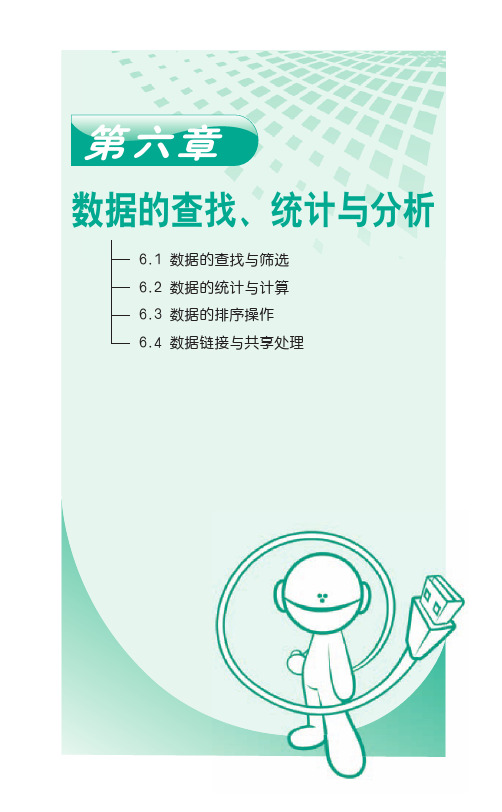
6.2 数据的统计与计算
例1 行号统计法进行“数据统计”
统计各科成绩中各分数段的人数,即统计90-100,80-89,70-79, 60-69,60分以下的人数。 将光标移动到成绩所在列,用鼠标单击工具栏中的“降序”按钮,成 绩由高到低排列。90-100分数段中最低分数是90分,所在行行号为11,则 此分数段人数是11-1=10。在80-89分数段所在行的行号在12到24之间, 则80-89分数段的人数是13。同样方法可统计出其他分数段的人数。 如果数据不在一列,而是在同一行内,能否迅速进行统计呢?那也难 不住,可以用行列转换法将行内数据转换到列内,然后再进行统计。具体 操作是:选中行中有关数据,单击工具栏中的“复制”按钮,再在目标列 内右键单击,选择弹出菜单中的“选择性粘贴”命令,在打开的“选择性 粘贴”对话框中选中“转置”前的复选框,单击“确定”退出,则数据都 转换到一列内,根据行号统计法进行统计即可。
例4 快速修复Excel文件数据
我们用Excel存储或分析较大的数据量时,出现了无效页面错误,确定 后应用程序关闭,每次打开此文件都是如此。怎样修复出现的问题? 这主要由下面原因引起: 首先考虑是操作系统引起。重新启动机器,用Excel打开其他文件没有 问题,但是打开此文件还是出现无效页面错误。排除操作系统引起原因。 如果打开别的文件没有问题,说明问题出在此文件上。用杀毒软件进 行病毒扫描,如果没有发现病毒,排除病毒引起原因。 此时,我们还有最后一个方法。利用MS SQL SERVER7.0修复。它 是一个很不错的修复软件。 按照其数据转换服务导入向导(Data Trans formation Services Import Wizard),选择好源驱动程序(Microsoft Excel)和文件名(Excel文 件)以及目标驱动程序(Microsoft OLE DB Provider for SQL Server) 和数据库名,导入成功后,发现Excel文件中的每一个工作表都转换成SQL 数据库中的数据表,并看出一个数据表的表名与其他的不一样,带有单引 号,并且不能浏览数据,怀疑是此问题引起的,将其单引号去掉,就能浏 览数据。将其导出,此Excel文件制作完成了。
Excel一行单元格中有文字也有数字将数字提取出来自动求和的方法

Excel⼀⾏单元格中有⽂字也有数字将数字提取出来⾃动求和的⽅法Excel⼀⾏单元格中有⽂字也有数字将数字提取出来⾃动求和的⽅法如:下⾯是EXCEL表格中的⼀⾏,有多个数据:M2M8N5N5X6X8……需要将数字提取出来求和,但由于列数太多(⼤约30个),⽆法将提取出来的数值使⽤SUM(2,8,5……)来求和,如:下⾯是EXCEL表格中的⼀⾏,有多个数据:M2 M8 N5 N5 X6 X8 ……需要将数字提取出来求和,但由于列数太多(⼤约30个),⽆法将提取出来的数值使⽤SUM(2,8,5……)来求和,是否有⽅法能整⾏提取数值且⾃动求和?解决⽅法1:例如数据放在B列的B1⾄B30区域⾥⾯,1、在C1中输⼊=IF(ISNUMBER(B1),B1,"")这样就会把数字筛选出来,⽂本单元格变成空单元格,2、向下填充C1⾄C30,3、在其他单元格⽤=sum (C1:C30)求和。
即可假设数据在A1单元格:如果⽂字在前,B1=left(A1,len b(A1)-len(A1))可得⽂字,C1=right (A1,2*LEN(A1)-LENB(A1))可得数字;如果数字在前,B1=right(A1,lenb(A1)-len(A1))可得⽂字,C1=left (A1,2*LEN(A1)-LENB(A1))可得数字。
B1=LEFT(A1,FIND(C1,A1)-1)C1=LOOKUP(9^9,--MID(A1,MIN(FIND({1,2,3,4,5,6,7,8,9,0},A1& 5^19)),ROW(1:99)))D1=SUBSTITUTE(A1,B1&C1,)实例:在EXCEL中,⼀⾏中每个单元格有数字和⽂字组合,求和?如图,数据在B2:D2中,在B3得到3个⽉的总数量:B3=-SUM(-TRIM(LEFT(SUBSTITUTE(B2:D2,"/", REPT("",15)),15)))同时按Ctrl+Shift+Enter三键输⼊数组公式把“/”替换为15个空格,然后取前15个字符,以保证取到是前⾯的数字加上⼀些空格(15-数字个数)。
excel 中的查询和引用(index,math,lookup,hlookup,vlookup)函数
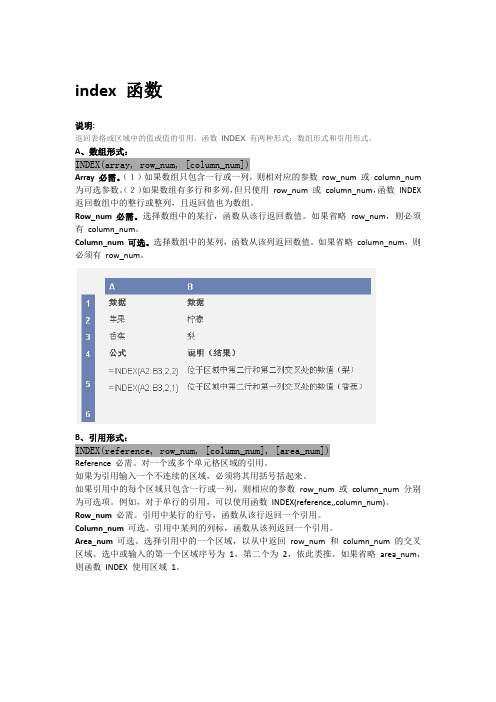
index函数说明:返回表格或区域中的值或值的引用。
函数INDEX有两种形式:数组形式和引用形式。
A、数组形式:INDEX(array, row_num, [column_num])Array 必需。
(1)如果数组只包含一行或一列,则相对应的参数row_num或column_num 为可选参数。
(2)如果数组有多行和多列,但只使用row_num或column_num,函数INDEX 返回数组中的整行或整列,且返回值也为数组。
Row_num 必需。
选择数组中的某行,函数从该行返回数值。
如果省略row_num,则必须有column_num。
Column_num 可选。
选择数组中的某列,函数从该列返回数值。
如果省略column_num,则必须有row_num。
B、引用形式:INDEX(reference, row_num, [column_num], [area_num])Reference 必需。
对一个或多个单元格区域的引用。
如果为引用输入一个不连续的区域,必须将其用括号括起来。
如果引用中的每个区域只包含一行或一列,则相应的参数row_num或column_num分别为可选项。
例如,对于单行的引用,可以使用函数INDEX(reference,,column_num)。
Row_num必需。
引用中某行的行号,函数从该行返回一个引用。
Column_num可选。
引用中某列的列标,函数从该列返回一个引用。
Area_num可选。
选择引用中的一个区域,以从中返回row_num和column_num的交叉区域。
选中或输入的第一个区域序号为1,第二个为2,依此类推。
如果省略area_num,则函数INDEX 使用区域1。
MATCH 函数说明:MATCH函数可在单元格区域中搜索指定项,然后返回该项在单元格区域中的相对位置。
语法:MATCH(lookup_value, lookup_array, [match_type])lookup_value 必需。
Excel实用函数用法
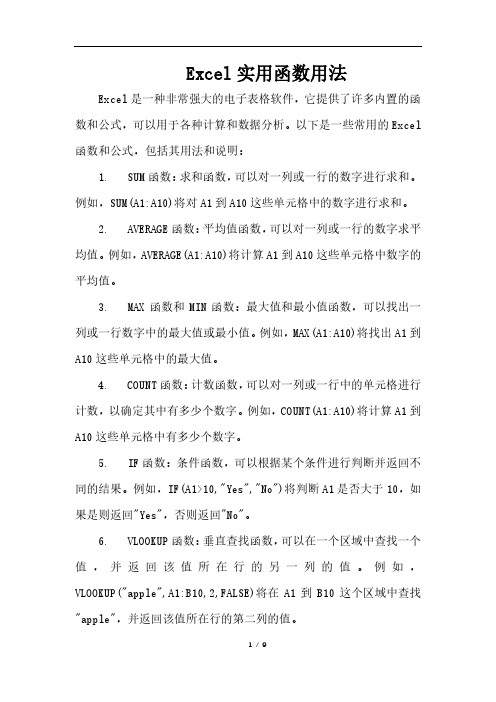
Excel实用函数用法Excel是一种非常强大的电子表格软件,它提供了许多内置的函数和公式,可以用于各种计算和数据分析。
以下是一些常用的Excel 函数和公式,包括其用法和说明:1. SUM函数:求和函数,可以对一列或一行的数字进行求和。
例如,SUM(A1:A10)将对A1到A10这些单元格中的数字进行求和。
2. AVERAGE函数:平均值函数,可以对一列或一行的数字求平均值。
例如,AVERAGE(A1:A10)将计算A1到A10这些单元格中数字的平均值。
3. MAX函数和MIN函数:最大值和最小值函数,可以找出一列或一行数字中的最大值或最小值。
例如,MAX(A1:A10)将找出A1到A10这些单元格中的最大值。
4. COUNT函数:计数函数,可以对一列或一行中的单元格进行计数,以确定其中有多少个数字。
例如,COUNT(A1:A10)将计算A1到A10这些单元格中有多少个数字。
5. IF函数:条件函数,可以根据某个条件进行判断并返回不同的结果。
例如,IF(A1>10,"Yes","No")将判断A1是否大于10,如果是则返回"Yes",否则返回"No"。
6. VLOOKUP函数:垂直查找函数,可以在一个区域中查找一个值,并返回该值所在行的另一列的值。
例如,VLOOKUP("apple",A1:B10,2,FALSE)将在A1到B10这个区域中查找"apple",并返回该值所在行的第二列的值。
7. CONCATENATE函数:连接函数,可以将多个字符串连接起来。
例如,CONCATENATE("Hello"," ","World")将返回"Hello World"。
8. TEXT函数:文本函数,可以将数字格式化为文本。
EXCEL学习——查找和引用函数
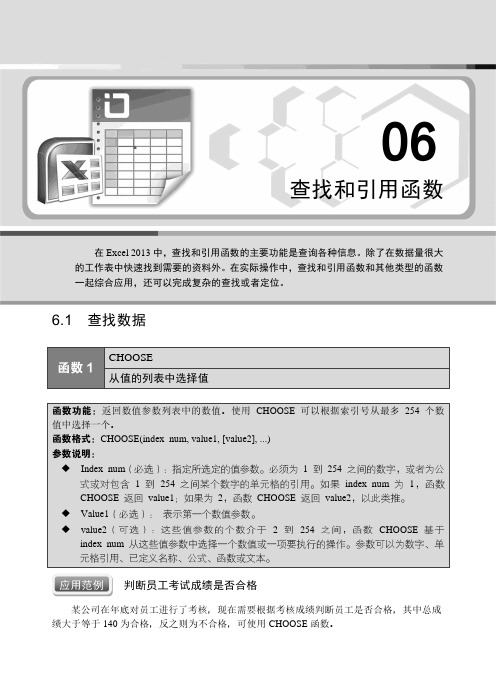
6.1 查找数据函数1CHOOSE从值的列表中选择值函数功能:返回数值参数列表中的数值。
使用 CHOOSE 可以根据索引号从最多 254 个数值中选择一个。
函数格式:CHOOSE(index_num, value1, [value2], ...) 参数说明: ◆ Index_num12541254 index_num 1CHOOSE value1 2CHOOSE value2◆ Value1◆ value22 254CHOOSEindex_num判断员工考试成绩是否合格 某公司在年底对员工进行了考核,现在需要根据考核成绩判断员工是否合格,其中总成绩大于等于140为合格,反之则为不合格,可使用CHOOSE 函数。
应用范例 06在Excel 2013中,查找和引用函数的主要功能是查询各种信息。
除了在数据量很大的工作表中快速找到需要的资料外。
在实际操作中,查找和引用函数和其他类型的函数一起综合应用,还可以完成复杂的查找或者定位。
查找和引用函数Excel 函数应用手册- 154 -在E2单元格内输入公式,=CHOOSE(IF(D2>=140,1,2),"合格","不合格"),然后按下“Enter ”键确认,即可判定员工考核情况。
判定员工级别 某公司在年底根据员工全年的销售额考评销售员的等级,当销售额大于200000元时,销售等级为A 级别,当总销售量在130000元到150000元之间为B 级别,当当总销售量在100000元到130000元之间为C 级别,当总销售量小于130000元为D 级别。
可使用CHOOSE 函数和IF 函数配合使用。
在E2单元格内输入公式,=CHOOSE(IF(D2>200000,1,IF(D2>=130000,2,IF(D2>=100000,3,4))),"A 级别","B 级别","C 级别","D 级别"),然后按下“Enter ”键确认,并将其向下填充,即可判定员工的销售级别。
- 1、下载文档前请自行甄别文档内容的完整性,平台不提供额外的编辑、内容补充、找答案等附加服务。
- 2、"仅部分预览"的文档,不可在线预览部分如存在完整性等问题,可反馈申请退款(可完整预览的文档不适用该条件!)。
- 3、如文档侵犯您的权益,请联系客服反馈,我们会尽快为您处理(人工客服工作时间:9:00-18:30)。
竭诚为您提供优质文档/双击可除
excel表格中每一行中查找出某指定的
数值.
篇一:判断题答案
1.dotx格式为启用宏的模板格式,而dotm格式无法启用宏F
2.word20xx的屏幕截图功能可以将任何最小化后收藏
到任务栏的程序屏幕视图等插入到
文档中t
3.word20xx在文字段落样式的基础上新增了图片样式,可自定义图片样式并列入到图片
样式库中F
4.woRd中不但提供了对文档的编辑保护,还可以设置对节分隔的区域内容进行编辑限制
和保护。
F
5.按一次tab键就右移一个制表位,按一次delete键左移一个制表位。
F
6.插入一个分栏符能够将页面分为两栏t
7.打印时,在word20xx中插入的批注将与文档内容一
起被打印出来,无法隐藏。
F
8.分页符、分节符等编辑标记只能在草稿视图中查看F
9.拒绝修订的功能等同于撤销操作。
F
10.可以通过插入域代码的方法在文档中插入页码,具
体方法是先输入花括号“{”、再输入
“page”、最后输入花括号“}”即可。
选中域代码后按下“shift”+“F9”,即可显示为当前页的页码。
F
11.如果删除了某个分节符,其前面的文字将合并到后
面的节中,并且采用后者的格式设置。
F
12.
13.
14.
15.如果要在更新域时保留原格式,只要将域代码中
“\*meRgeFoRmat”删除即可。
t如需对某个样式进行修改,可点击插入选项卡中的“更改样式”按钮F如需使用导航窗格对文档进行标题导航,必须预先为标题文字设定大纲级别。
t书签名必须以字母、数字或者汉字开头,不能有空格,可
以有下划线字符来分隔文字。
F
16.位于每节或者文档结尾,用于对文档某些特定字符、专有名词或术语进行注解的注释,
就是脚注F
17.文档的任何位置都可以通过运用tc域标记为目录项后建立目录。
t
18.文档右侧的批注框只用于显示批注。
t
19.样式的优先级可以在新建样式时自行设置t
20.域就像一段程序代码,文档中显示的内容是域代码运行的结果。
t
21.在“根据格式设置创建新样式”对话框中可以新建表格样式,但表格样式在“样式”任
务窗格中不显示t
22.在审阅时,对于文档中的所有修订标记只能全部接受或全部拒绝。
F
23.在文档中点击构建基块库中已有的文档部件,会出现构建基块框架t
24.count函数用于计算区域中单元格个数。
F
25.excel20xx中的“兼容性函数”实际上已经有新函数替换。
t
26.excel的同一个数组常量中不可以使用不同类型的值。
t
27.excel使用的是从公元0年开始的日期系统。
F
28.excel中Rand函数在工作表计算一次结果后就固定
下来。
F
29.excel中的数据库函数的参数个数均为4个。
F
30.excel中的数据库函数都以字母d开头。
t
31.excel中使用分类汇总,必须先对数据区域进行排序。
t
32.excel中数组常量中的值可以是常量和公式。
F
33.excel中数组区域的单元格可以单独编辑。
F
34.excel中提供了保护工作表、保护工作薄和保护特定工作区域的功能。
t
35.hlookup函数是在表格或区域的第一行搜寻特定值。
t
36.不同字段之间进行“或”运算的条件必须使用高级
筛选。
t
37.单击“数据”选项卡→“获取外部数据”→“自文本”,按文本导入向导命令可以把数
据导入工作表中。
t
38.当原始数据发生变化后,只需单击“更新数据”按钮,数据透视表就会自动更新数据。
t
39.分类汇总只能按一个字段分类。
t
40.高级筛选不需要建立条件区,只需要指定数据区域
就可以。
F
41.排序时如果有多个关键字段,则所有关键字段必须选用相同的排序趋势(递增/递减)。
F
42.
43.
44.
45.
46.
47.
48.
49.
50.
51.
52.
53.
54.
55.
56.
57.
58.
59.
60.
61.
62.
63.
64.
65.
66.
67.
68.
69.
70.
71.如果所选条件出现在多列中,并且条件间有“与”的关系,必须使用高级筛选。
F如需编辑公式,可点击“插入”选项卡中“fx”图标启动公式编辑器F实施了保护工作表的excel工作簿,在不知道保护密码的情况下无法打开工作簿。
F数据透视表中的字段是不能进行修改的。
F修改了图表数据源单元格的数据,图表会自动跟着刷新。
t在excel 工作表中建立数据透视图时,数据系列只能是数值。
t在excel中,符号“070615
提示:直接输入070615,首字符0会丢失,所以必须用前导符即西文单引号。
15.在excel20xx主界面窗口(即工作窗口)中不包含
______。
a.“插入”选项卡
b.“输出”选项卡
c.“开始”选项卡
d.“数据”选项卡
提示:看图示。
16.在excel20xx“开始”选项卡的“剪贴板”组中,不包含的按钮是______。
a.剪切
b.粘贴
c.字体
d.复制
17.在excel20xx中,被选定的单元格区域自动带有
______。
a.黑色粗边框
b.红色边框
c.蓝色边框
d.黄色粗边框
18.在excel工作表中,要同时选择多个不相邻的单元格区域,需要____键辅助才能实现。
a.tab
b.alt
c.shift
d.ctrl
19.在excel20xx中,填充柄位于所选单元格区域的
______。
a.左下角
b.左上角
c.右下角
d.右上角
20.若在excel20xx的一个工作表的d3和e3单元格中输入了八月和九月,则选择并向右拖拽填
充柄经过F3和g3后松开,F3和g3中显示的内容为
______。
